
Si estás pensando en hacer una portabilidad o darte de alta en Movistar, quizá te estés preguntando cuál es el router que instala el operador español a sus nuevos clientes de fibra. Hay dos modelos, pero la configuración es prácticamente idéntica en los dos.
Hasta hace unos meses, el router por excelencia de Movistar era el HGU (router Smart WiFi), con WiFi 5 y en posición horizontal, pero actualmente el operador también está instalando a los nuevos clientes de fibra el xHGU (router Smart WiFi 6), con Wifi 6 y en vertical.
Así es el router que te instalará Movistar

Router Smart WiFi 6 de Movistar
En función de las necesidades de conectividad de cada cliente y de los servicios contratados, Movistar instala el router Smart WiFi o el router Smart WiFi 6, aunque hay una presencia creciente de este último, el más moderno y avanzado. Eso sí, en cualquiera de los dos, la instalación y la cesión del equipo en régimen de préstamo son gratuitas.
¿Y cuáles son las diferencias entre los dos al margen de la conectividad WiFi 6? El modelo Smart WiFi 6 promete alcanzar mayor velocidad (hasta 4 Gbps, 7,15 Gbps teóricos), mayor cobertura gracias a sus nueve antenas (5GHz 5×5 y 2.4GHz 4×4), mayor eficiencia energética, más seguridad gracias al estándar WPA-3 y una mayor capacidad para tener más dispositivos conectados a la vez.

Router Smart WiFi de Movistar
Por fuera, la gran diferencia del router Smart WiFi 6 frente al router Smart WiFi es que el nuevo modelo se coloca en posición vertical. Además, tiene unas dimensiones más compactas 22 x 19 x 4 cm y cuenta con menos luces LED de estado, más pequeñas y menos potentes.
En cualquier caso, ambos se instalan fácilmente y se pueden gestionar a través de la app ‘Smart WiFi’, que también permite modificar algunos ajustes sencillos. El procedimiento para configurar el router a tu gusto tocando ciertos ajustes avanzados también es idéntico en los dos modelos, como veremos a continuación.
Cómo configurar el router de Movistar
Instalar el router de Movistar es muy sencillo, de hecho, puedes hacerlo tú mismo en dos pasos: sólo tienes que conectar el cable de fibra al router y enchufarlo a la corriente con el adaptador y el cable que vienen en la caja. Espera hasta que todas las luces de led del aparato se enciendan y se queden en color azul, puede tardar unos minutos.
Una vez instalado, tendrás que acceder a la configuración de tu router para modificar algunos ajustes que trae de serie. Hay varias maneras de hacerlo, pero en todas ellas necesitas la contraseña que encontrarás en la parte inferior del router:
- Con la app Smart WiFi para smartphone/tablet que puedes descargar gratis en App Store o en Google Play.
- Con la app Smart WiFi para Movistar Plus+ si eres cliente Fusión o miMovistar y tienes un decodificador UHD.
- Introduciendo 192.168.1.1 en tu navegador.
- A través del Portal Alejandra con tus credenciales de Mi Movistar (si no tienes cuenta, necesitarás hacerte una).
Con la aplicación Smart WiFi, podrás saber cuántos dispositivos tienen acceso a tu red y habilitar o deshabilitar su conexión a tu red WiFi, optimizar el canal, personalizar el nombre y contraseña de tu red WiFi, o reiniciar el router. Desde el móvil, incluso puedes crear una red para invitados.
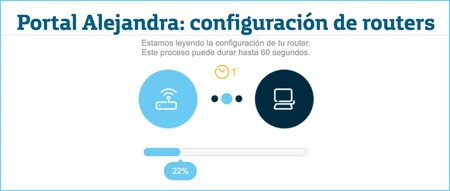
Imagen: Xataka Móvil
Pero si quieres configurar el router a tu gusto, lo mejor es recurrir al Portal Alejandra a través de este enlace e iniciar sesión con tu cuenta de Movistar. Desde ahí, podrás acceder a muchos más ajustes y funciones:
- Configurar la red WiFi: además de habilitar/deshabilitar el WiFi y personalizar el nombre y contraseña, puedes cambiar la seguridad y el cifrado (WEP, WPA, WPA2…), añadir filtros MAC, eligir un canal de radio, etc. Además, encontrarás un código QR para guardar el nombre y la contraseña de tu wifi y compartirlo con quien quieras.
- Abrir puertos: para que ciertos programas o videoconsolas funcionen, necesitas abrir puertos. Movistar facilita un listado de puertos predeterminados de uso frecuente para que no tengas que añadirlos de forma manual.
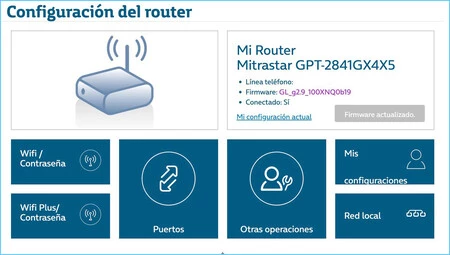
Imagen: Xataka Móvil
- Consultar la ficha técnica del router: puedes ver toda la información de la marca y el modelo de router, su imagen y el estado de la configuración y del firmware, además de actualizar esto último pulsando un botón.
- Configurar la red local: puedes modificar las direcciones de red y los servidores DNS y DHCP.
- Guardar perfiles de configuración: tienes la opción de guardar diferentes configuraciones del router (wifi, puertos, filtros, MAC…) para recuperarlas cuando lo necesites, aunque cambies de router.
Imagen de portada | Movistar
En Xataka Móvil | Cómo devolver el router a tu operador si te das de baja o haces una portabilidad
–
La noticia
Qué router pone Movistar y cómo configurarlo a tu gusto
fue publicada originalmente en
Xataka Móvil
por
Laura Sacristán
.
